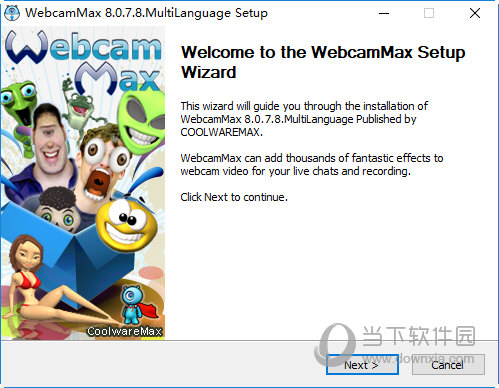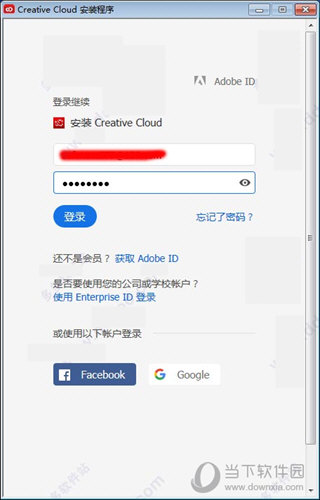win10开启或安装.NET Framework 3.5的详细步骤下载
很多程序要想在Win10系统正常运行,都需要.NET Framework 3.5的支持,但有些用户的电脑未开启.NET框架3.5,那么我们怎么开启安装.NET Framework 3.5呢?今天,知识兔知识兔小编来详细介绍下Win10系统开启或安装.NET Framework 3.5的详细步骤。
Win10开启.NET Framework 3.5方法
1、首先,双击打开桌面上的“控制面板”图标。(也可以在左下角搜索框输入控制面板来快速找到。)

2、打开控制面板后,单击“程序”。
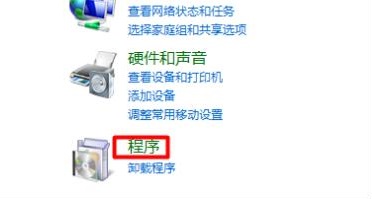
3、在“程序”选项中打开“启用或关闭Windows功能”。

4、之后会打开“Windows功能”对话框。会看到“.NET Framework 3.5”选项。
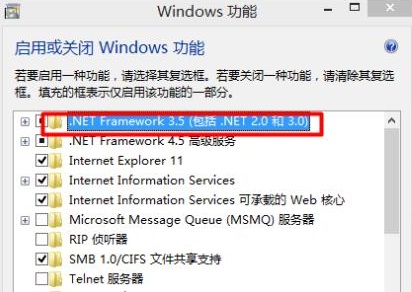
5、单击“.NET Framework 3.5”选项前的“+”号,会出现两项选择项,都要勾选,然后知识兔单击“确定”。

6、等待一会儿,“.NET Framework 3.5”功能就安装完成了。
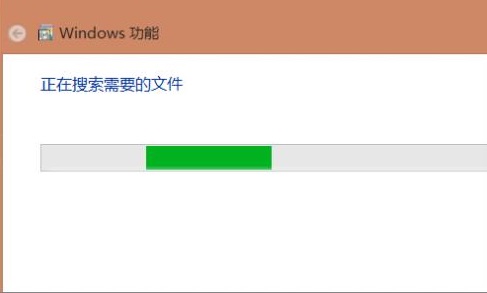
按照上面的步骤来,就能在Win10系统上正常运行.NET Framework 3.5了,了解更多教程请继续关注知识兔。
下载仅供下载体验和测试学习,不得商用和正当使用。

![PICS3D 2020破解版[免加密]_Crosslight PICS3D 2020(含破解补丁)](/d/p156/2-220420222641552.jpg)